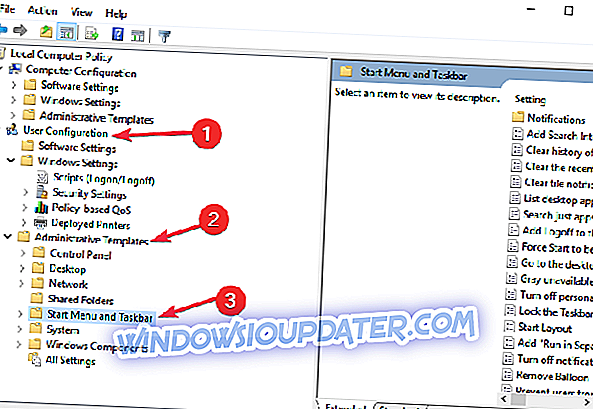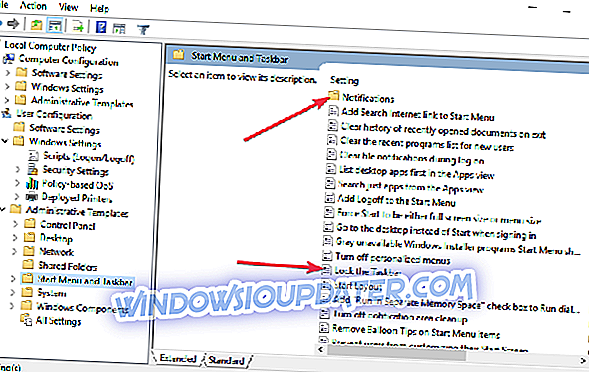4 penyelesaian cepat untuk menetapkan bar tugas tidak bersembunyi
- Mulakan semula Explorer Windows File
- Semak Keutamaan Taskbar
- Semak Tetapan Dasar Kumpulan
- Periksa aplikasi dan perisian pihak ketiga
Windows Taskbar adalah sebahagian daripada keseluruhan pengalaman Windows. Dilancarkan terlebih dahulu dengan Windows 95 ciri ini telah berkembang dan menjadi sangat diperlukan.
Walau bagaimanapun, nampaknya ramai di antara kita tidak menyedari bagaimana menyembunyikan bar tugas untuk menikmati desktop tanpa gangguan.
Ya, sesetengah pengguna lebih suka desktop yang rapi dan jenis Taskbar melekat seperti ibu jari walaupun tidak diperlukan.

Syukurlah Microsoft telah membakar ciri yang membolehkan pengguna Windows menyembunyikan bar tugas. Ciri ini telah dibawa ke Windows 10 dari versi terdahulu.
Walau bagaimanapun baru-baru ini sesetengah pengguna telah mengadu bahawa pilihan menyembunyikan bar tugas tidak berfungsi pada Windows 10. Marilah kita memandu anda melalui panduan langkah demi langkah tentang cara menyembunyikan bar tugas dalam Windows 10.

Ciri ini boleh diakses dengan menuju ke Tetapan> Pemperibadian> Bar tugas. Sebagai subset dari ciri satu akan dapat "" Menyembunyikan bar tugas secara automatik dalam mod desktop "dan dalam" Mod tablet. "
Mod desktop berguna untuk desktop dan komputer riba. Walau bagaimanapun, jika anda mempunyai sendiri yang boleh ditukar maka pilihan kedua lebih masuk akal.
Mengapa bar tugas saya tidak bersembunyi?
Ciri untuk menyembunyikan Windows 10 Taskbar cukup boleh dipercayai tetapi ia mempunyai bahagian yang adil dari masalah. Aduan yang paling biasa adalah apabila Windows 10 Taskbar tidak bersembunyi. Dalam segmen ini, kami akan menyelesaikan masalah dan menyelesaikan masalah yang sama.
Sebelum memulakan langkah penyelesaian masalah sebenar, penting bagi kami untuk memahami mengapa Windows 10 Taskbar tidak bersembunyi. Kemungkinan besar, ia adalah ikon program aktif yang menghentikan Windows Taskbar dari menghilangkan.
Ini biasanya berlaku jika salah satu aplikasinya dalam bar tugas cuba memaklumkan kepada pengguna tugas selesai atau pemberitahuan baru. Dalam hal ini, kes yang menghadiri pemberitahuan itu akan menyelesaikan masalah itu.
Pada nota yang berkaitan, Windows juga menjalankan aplikasi berbilang di latar belakang dan aplikasi ini mungkin punca anda juga. Bahawa dikatakan kadangkala Taskbar gagal sembunyikan walaupun selepas menghadiri semua pemberitahuan.
Apa yang perlu dilakukan jika bar tugas anda tidak akan disembunyikan secara automatik
1. Mulakan semula Explorer Windows File

Salah satu cara yang terbaik dan paling mudah untuk menyelesaikan masalah ini ialah dengan memulakan semula Windows File Explorer. Ikuti langkah yang terperinci di bawah untuk memulakan semula Windows File Explorer,
- Buka Pengurus Tugas Windows dengan menekan Ctrl + Shift + Esc
- Klik pada butiran lanjut
- Klik kanan pada proses Windows Explorer dan pilih "Mulakan semula"
Sebaik sahaja Windows File Explorer dimulakan semula cuba klik di mana sahaja di Desktop, Taskbar kini harus disembunyikan secara automatik. Sila pastikan bahawa tetikus tidak berada di bar tugas semasa mengklik.
2. Semak Keutamaan Taskbar

Sekiranya langkah-langkah di atas tidak menyelesaikan masalah anda, kami menggunakan beberapa taktik canggih.
Dalam kes-kes yang jarang berlaku, isu Taskbar tidak bersembunyi juga disebabkan oleh program yang tidak dipaparkan terus pada Taskbar tetapi berada dalam ikon anak panah. Untuk menetapkan lurus ini, kita perlu mengetuai ke keutamaan Taskbar dengan mengikuti langkah-langkah yang terperinci di bawah:
- Kepala ke Personalisasi> Bar tugas dalam Tetapan
- Di bawah tajuk "Ruangan Pemberitahuan" Pilih "Pilih ikon mana yang muncul pada bar tugas"

Sekarang anda boleh mengetahui aplikasi mana yang menyebabkan masalah ini dengan menogol "Sentiasa tunjukkan semua ikon di kawasan pemberitahuan" untuk mematikan kedudukan.
Sementara itu, anda boleh melumpuhkan aplikasi yang anda fikir pemberitahuan pancaran tidak perlu. Pemberitahuan boleh dilumpuhkan secara keseluruhan dengan menuju ke "Pemberitahuan & Pilihan" dan bertukar "Dapatkan Pemberitahuan dari aplikasi dan penghantar lain" ke kedudukan mati.
3. Semak Tetapan Dasar Kumpulan
Tetapan Dasar Kumpulan yang salah juga boleh menyebabkan bar tugas tetap kelihatan di skrin. Terdapat satu siri ciri berkaitan bar tugas yang anda boleh sediakan dalam Editor Dasar Kumpulan untuk memastikan bahawa bar tugas berkelakuan untuk menginginkannya.
Berikut adalah langkah-langkah yang perlu diikuti:
- Pergi ke Mula> masukkan gpedit.msc > tekan Enter
- Navigasi ke Konfigurasi Pengguna> Templat Pentadbiran> Menu Mula dan Taskbar
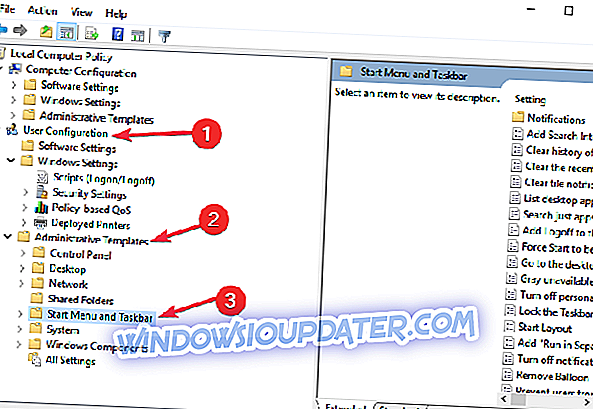
- Kini, tweak tetapan ciri-ciri berikut mengikut keperluan anda:
- Kunci semua tetapan bar tugas - pilihan ini membolehkan anda menetapkan satu set tetapan bar tugas tetap yang tidak akan berubah setelah anda menerapkannya.
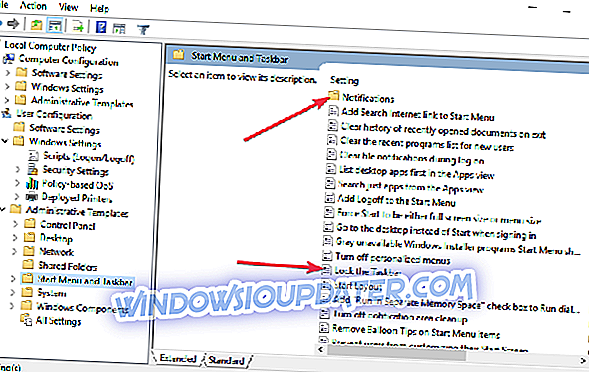
- Matikan semua pemberitahuan belon
- Hidupkan ikon pemberitahuan pemberitahuan automatik ke bar tugas.
- Matikan pemberitahuan belon iklan ciri.
- Pemberitahuan - opsyen ini membolehkan anda mematikan panggilan semasa Jam Tenang
- Kunci semua tetapan bar tugas - pilihan ini membolehkan anda menetapkan satu set tetapan bar tugas tetap yang tidak akan berubah setelah anda menerapkannya.
4. Semak aplikasi dan perisian pihak ketiga
Kadang-kadang, aplikasi pihak ketiga dan penyelesaian perisian mungkin mengganggu tetapan komputer anda. Sekiranya masalah ini berlaku sejurus selepas anda memasang aplikasi dan program tertentu, nyahpasangnya dan semak masalah itu berterusan.
Di sana anda pergi, satu daripada 4 penyelesaian ini akan membantu anda menyelesaikan masalah anda. Sekiranya anda melihat pembetulan tambahan, sila senaraikan senarai langkah yang perlu diikuti dalam komen di bawah.
Nota Editor: Jawatan ini pada asalnya diterbitkan pada bulan November 2017 dan telah sejak dikemas kini untuk kesegaran, dan ketepatannya.